Gli utenti di Opera che eseguono qualsiasi versione recente del browser Web - Stabile, Beta o Developer - e il blocco degli annunci nativo o un'estensione del browser che blocca la pubblicità, potrebbero aver notato che gli annunci non sono più bloccati da nessuna delle due soluzioni nelle pagine dei risultati di ricerca.
Gli utenti di Opera con i blocchi dei contenuti abilitati potrebbero notare che la pubblicità viene visualizzata come se nessun blocco dei contenuti fosse abilitato nel browser nella pagina dei risultati di ricerca.
Opera non ha menzionato il cambiamento nei recenti changelog di Opera. Gli sviluppatori trovano informazioni al riguardo sul sito Web Dev di Opera:
Opera implementa un meccanismo di protezione della privacy aggiuntivo. Per impostazione predefinita, le estensioni non possono accedere e manipolare i risultati di ricerca forniti dalla maggior parte dei motori integrati.
La privacy è certamente influenzata dalla modifica e, sebbene la funzione possa migliorare la privacy in determinate circostanze, riduce la privacy allo stesso tempo per gli utenti con blocchi di contenuti.
Gli utenti di Opera che utilizzano i blocchi dei contenuti devono consentire alle estensioni di accedere ai risultati di ricerca.
Carica opera://extensions nella barra degli indirizzi del browser per iniziare. Opera visualizza tutte le estensioni installate e alcune preferenze per ciascuna, e.g. per consentire loro di funzionare in modalità privata o accedere a tutti i siti web.
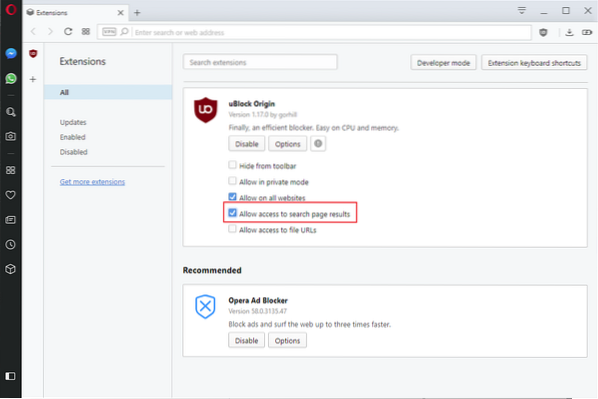
Trova "Consenti l'accesso ai risultati della pagina di ricerca" e seleziona la casella. L'estensione può interagire con i risultati della pagina di ricerca una volta apportata la modifica.
Native Ad Blocker di Opera funziona in modo leggermente diverso a questo proposito. Attiva il link delle opzioni nella pagina opera://extensions o carica direttamente opera://settings/adBlocker.
Seleziona il link "Gestisci eccezioni" e rimuovi tutti i siti elencati in modo che il blocco degli annunci possa bloccare la pubblicità su questi siti. Trovi siti come Google o Facebook nell'elenco e devi fare clic sull'icona del menu e selezionare Rimuovi dal menu che si apre.
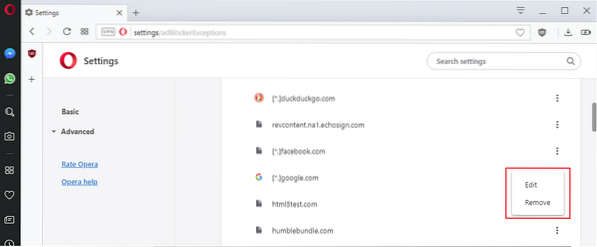
La modifica è attiva solo in Opera; non fa parte di Chromium, Google Chrome, Brave, Vivaldi o altri browser basati su Chrome.
Parole di chiusura
Opera Software affronta una sfida molto simile a quella di Mozilla: l'equilibrio tra il miglioramento della privacy degli utenti su Internet e la dipendenza da accordi con società che gestiscono i motori di ricerca come Google.
Google e altri operatori di motori di ricerca pagano Mozilla, Opera e altre società di browser per l'integrazione dei motori di ricerca in quei browser e soprattutto per il privilegio di selezione del motore di ricerca predefinito
Le aziende guadagnano da queste offerte quando gli utenti utilizzano questi motori di ricerca e visualizzano o interagiscono con annunci e altri contenuti monetizzati o altre attività.
L'accordo è probabilmente il motivo principale per cui Mozilla o Opera non hanno integrato o abilitato un blocco dei contenuti completo nei loro browser. (tramite Deskmodder e Techdows)
 Phenquestions
Phenquestions

